Google Home(Google Assistant)で確実にルーティンを実行させる開始フレーズ設定のコツ
価値ある情報をユーザー視点で発信するブログ

最近、世間より相当遅れてホームオートメーションに手を付け始めました。
ちょっと複雑な我が家のAVシステムを家族が操作できるようにという配慮から、音声による操作にメリットを見出したのです。
最初は居間に置いているAmazon Echo(Alexa)とIRKitで環境構築に取り組んでいたんですが、定型アクションに設定する開始フレーズの解釈を思うようにやってくれず、意外にも活用が進まない。

業を煮やしてGoogle Home(Google Assistant)に設定したルーティンでやってみたところ、Amazon Echo(Alexa)とは違って妥当な動作をすることにいたく感銘を受け、ホームオートメーションにはGoogle Home(Google Assistant)を使うことにしました。

あらかじめ権限を与えておくと相手(実家)側のオフフックを経ず、一方的にビデオチャットがつながります。
実家が留守なら、あかりの消えた居間が見える。耳の遠いジジがいれば、呼びかけに応えないジジが見えるわけです。
この機能だけで元を取った感はあります。
このコロナ禍下で、潜在的に必要としている家庭は多いのではないでしょうか。
もくじ
Amazon Echo(Alexa)、Google Home(Google Assistant)には複数の動作を連続して実行する定型アクション、ルーティンという機能があります。
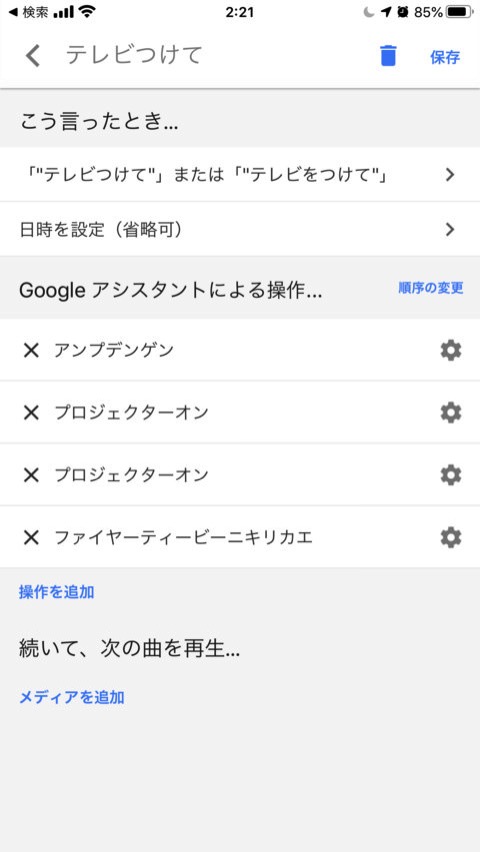
ホームオートメーションは、一つの開始フレーズから複数の動作を連続実行できるところにうまみがあると考えている筆者は、この機能でできることを重視しています。
定型アクション、ルーティンは便利な一方、Amazon Echo(Alexa)、Google Home(Google Assistant)が元々持つ語彙の外に新たに開始フレーズを設定し、それを使って実行する形を取るため、その機能がちゃんと機能するかどうかが肝要となります。
▼筆者の使っているIRKit後継スマートリモコン、Nature Remo mini。筆者が次に買うならこれと決めている。
Amazon Echo(Alexa)は基本的に制御対象がAmazon Echo(Alexa)対応機器であることを想定した動作であるようで、開始フレーズの中に家電製品の名詞が登場すると、それをAmazon Echo(Alexa)に登録された機器から探そうとします。
筆者がコントロールしたい機器は赤外線のみ対応で学習リモコン経由でのコントロールとなり、Amazon Echo(Alexa)に直(じか)に認識された機器ではありません。
このような事情から、定型アクションに設定した開始フレーズ内にAmazon Echo(Alexa)が家電製品の名詞として解釈できる単語が登場すると、先述の動作原則に則って機器検索を始めてしまい、定型アクションの実行が後回しになって実質的に実行に至りません。
よって、定型アクションに設定できる開始フレーズは、登録機器検索が始まらない、また、Web検索機能のような別の機能が起動しない抜け道を探すようなものにならざるを得なくなってしまいます。
筆者のトライアンドエラーから発見したAmazon Echo(Alexa)ノーマークの単語の一つに「あんぱん」があります。

「あんぱんを付けて」といった意味不明な開始フレーズにすると、定型アクションの実行が通る傾向にあるのですが、この時点でかなりやる気が失せてしまいました。
Amazon Echo(Alexa)は、アプリを使うと履歴(ハンバーガーメニュー>設定>アカウントの設定>履歴)から音声認識機能がどのようにユーザーの発言をテキスト化したのかを確認できます。
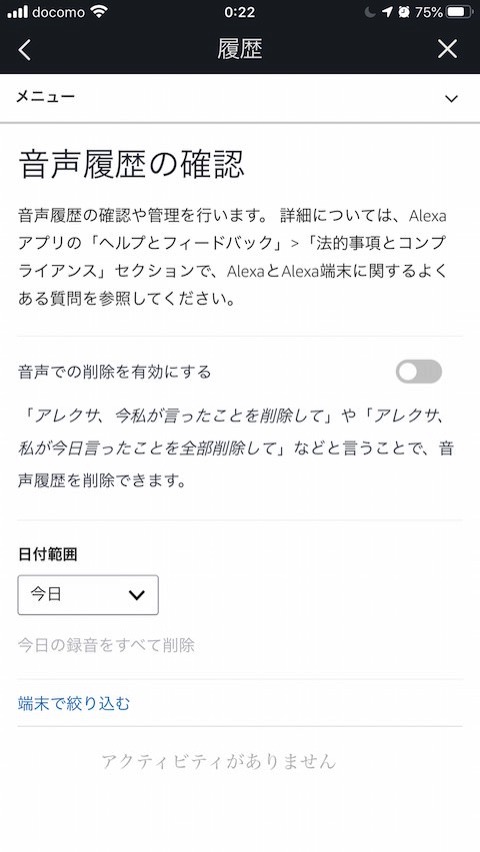
そこで、認識結果である履歴からテキストをコピペ。
それを定型アクションの開始フレーズに設定し、その通りにしゃべる。
設定した開始フレーズとAmazon Echo(Alexa)の音声認識結果が完全一致してさえ定型アクションを実行してくれないので、定型アクションの活用という観点からは、本当に残念な仕様であると言えます。
Twitterで定型アクションが使い物にならないとAmazon Echo(Alexa)に対するグチを書いていたら、Google Home(Google Assistant)も同様であるので、改善を求めたいという意見を持つ方からコメントが付きました。
ホント、これだけのことで使い勝手が上がるのですが、なんとかならないでしょうか?
— すますぴ!~初心者の為のスマートスピーカーサイト~ (@AI_Speaker_M) May 4, 2020
GoogleHomeのルーティンも同じです。#AmazonEcho#GoogleHome https://t.co/N0UYeWdu7g
しかし、筆者の認識は、
というものなので、認識に相違があります。
筆者はGoogle Home(Google Assistant)にルーティンを実行させるためのコツを承知しており、それを意識した設定を施すことで実行確率ほぼ100%を実現しているということはあります。
ついては、ルーティンを確実に実行させるためのコツをここに紹介することとします。
命じたことを確実に遂行してくれる。
その快感をぜひ味わっていただきたいものです。
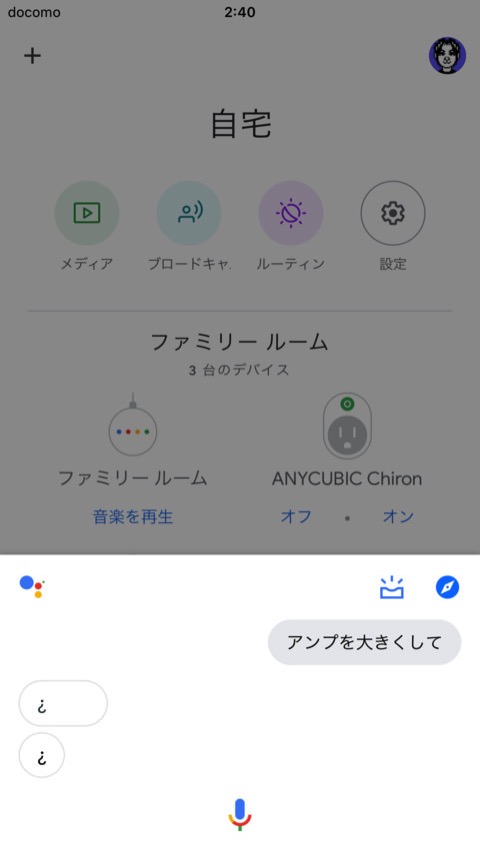
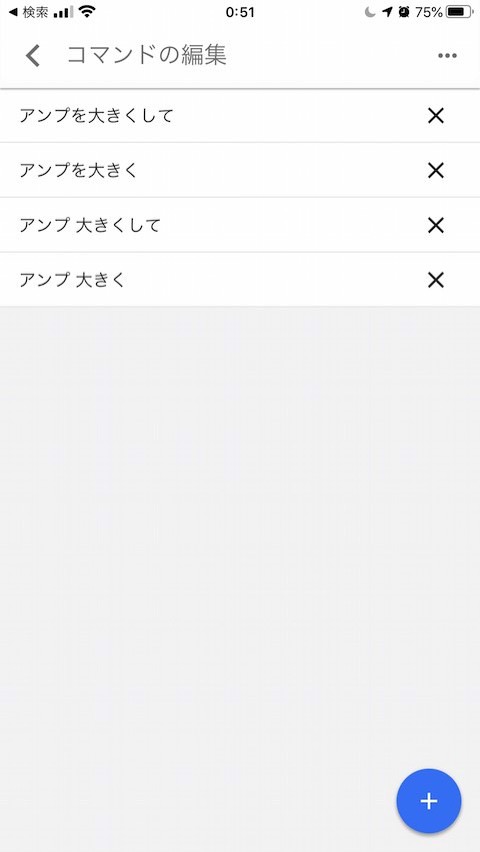
こうやって設定した開始フレーズを持つルーティンは、ほぼ確実に実行されると思います。